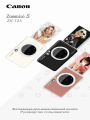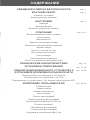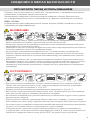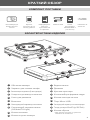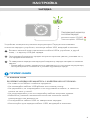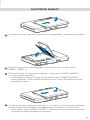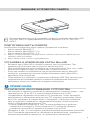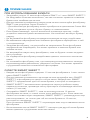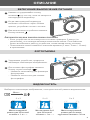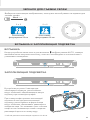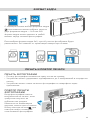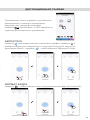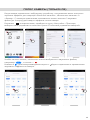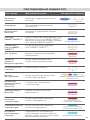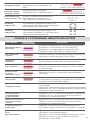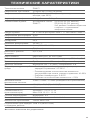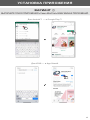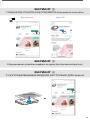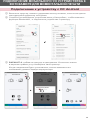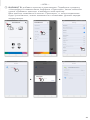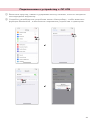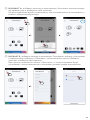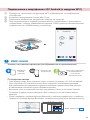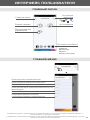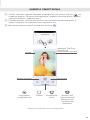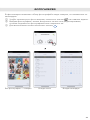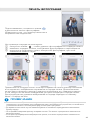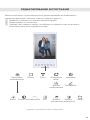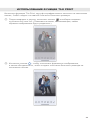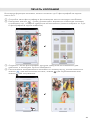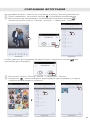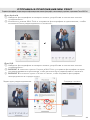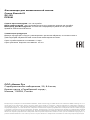Фотокамера для моментальной печати
Руководство пользователя
СВЕДЕНИЯ О МЕРАХ БЕЗОПАСНОСТИ
КРАТКИЙ ОБЗОР
Комплект поставки
Характеристики изделия
НАСТРОЙКА
Зарядка
Загрузка бумаги
Внешнее устройство памяти
ОПИСАНИЕ
Включение/выключение питания
Фотосъемка
Видоискатель
Зеркало для съемки селфи
Вспышка и заполняющая подсветка
Формат кадра
Печать и повтор печати
Дистанционная съемка
Голос камеры
Светодиодный индикатор
Поиск и устранение неисправностей
ТЕХНИЧЕСКИЕ ХАРАКТЕРИСТИКИ
УСТАНОВКА ПРИЛОЖЕНИЯ
ПОДКЛЮЧЕНИЕ МОБИЛЪНОГО УСТРОЙСТВА К
ФОТОКАМЕРЕ ДЛЯ МОМЕНТАЛЪНОЙ ПЕЧАТИ
Подключение к устройствам с OC Andriod
Подключение к устройствам с ОС iOS
Подключение к устройствам с OC Andriod через модуль NFC
ИНТЕРФЕЙС ПОЛЬЗОВАТЕЛЯ
Главный экран
Главное меню
Камера смартфона
Фотогалерея
Печать фотографий
Редактирование фотографий
Использование функции Tile Print
Печать коллажей
Публикация фотографий
Сохранение фотографий
Отправка в приложение Mini Print
СОДЕРЖАНИЕ
ZV-123

СВЕДЕНИЯ О МЕРАХ БЕЗОПАСНОСТИ
ПРОЧИТАЙТЕ ПЕРЕД ИСПОЛЬЗОВАНИЕМ
Прежде чем использовать устройство, ознакомьтесь с приведенными далее
указаниями и мерами предосторожности.
Нормативные сведения и дополнительные сведения о мерах безопасности
см. в информационном листе о регламентах и гарантии, вложенном в упаковку.
RMN : PP2001
Нормативный идентификационный номер модели (RMN) присвоен в целях
нормативной идентификации
ВНИМАНИЕ!
• Держите изделие в месте, недоступном для детей и младенцев. Ненадлежащее использование
данного изделия может вызвать удушение или иной несчастный случай.
• Немедленно прекратите эксплуатацию устройства в случае появления дыма или необычного
запаха либо иных отклонений от нормы.
• Запрещается смотреть на солнце или яркие источники света через видоискатель или объектив.
Это может привести к слепоте или ослаблению зрения.
• Не допускайте срабатывания вспышки вблизи глаз. Это может вызвать поражение глаз.
• Ремешок, обмотанный вокруг шеи ребенка может вызвать удушение. В случае эксплуатации
изделия с кабелем питания его случайное обматывание вокруг шеи ребенка может привести
к удушению.
•
Выключайте устройство там, где запрещено пользоваться камерами. Электромагнитные волны,
испускаемые камерой, могут вызвать помехи в работе электронных приборов и других устройств.
Проявляйте должную осторожность при эксплуатации изделия в местах, где запрещено
пользоваться электронными устройствами, например на борту авиалайнера и в медицинских
учреждениях.
ОСТОРОЖНО!
• При эксплуатации в экстремальных погодных условиях принтер может перестать работать.
Прежде чем попытаться повторить печать, дождитесь возврата температуры устройства в
рекомендуемый рабочий диапазон от 15 до 32ºC.
• Зарядку устройства выполняйте при рекомендуемой температуре от 15 до 32 °C.
• Для очистки устройства используйте мягкую сухую ткань. Не используйте для чистки влажную
ткань или летучие жидкости, например растворитель для краски.
• Во избежание попадания во внутренние компоненты устройства пыли и других частиц держите
верхнюю крышку закрытой.
•
Если устройство не работает надлежащим образом, обратитесь к продавцу, у которого изделие
было приобретено, или в службу поддержки клиентов Canon по адресу https://www.canon.ru/support.
• Ни в коем случае не подвергайте аккумулятор воздействию высокой температуры или прямому
контакту с источниками тепла и не утилизируйте его путем сжигания.
•
Электромагнитные помехи или электростатический разряд могут привести к неисправности
устройства либо к потере или изменению содержимого его памяти. В таком случае шпилькой или
подобным ей предметом нажмите кнопку сброса RESET на нижней стороне устройства.
стр. 3
стр. 16
стр. 17-18
стр. 24-33
стр. 19-23
стр. 4
стр. 8
стр. 9-15
СВЕДЕНИЯ О МЕРАХ БЕЗОПАСНОСТИ
КРАТКИЙ ОБЗОР
Комплект поставки
Характеристики изделия
НАСТРОЙКА
Зарядка
Загрузка бумаги
Внешнее устройство памяти
ОПИСАНИЕ
Включение/выключение питания
Фотосъемка
Видоискатель
Зеркало для съемки селфи
Вспышка и заполняющая подсветка
Формат кадра
Печать и повтор печати
Дистанционная съемка
Голос камеры
Светодиодный индикатор
Поиск и устранение неисправностей
ТЕХНИЧЕСКИЕ ХАРАКТЕРИСТИКИ
УСТАНОВКА ПРИЛОЖЕНИЯ
ПОДКЛЮЧЕНИЕ МОБИЛЪНОГО УСТРОЙСТВА К
ФОТОКАМЕРЕ ДЛЯ МОМЕНТАЛЪНОЙ ПЕЧАТИ
Подключение к устройствам с OC Andriod
Подключение к устройствам с ОС iOS
Подключение к устройствам с OC Andriod через модуль NFC
ИНТЕРФЕЙС ПОЛЬЗОВАТЕЛЯ
Главный экран
Главное меню
Камера смартфона
Фотогалерея
Печать фотографий
Редактирование фотографий
Использование функции Tile Print
Печать коллажей
Публикация фотографий
Сохранение фотографий
Отправка в приложение Mini Print
СОДЕРЖАНИЕ

СВЕДЕНИЯ О МЕРАХ БЕЗОПАСНОСТИ
ПРОЧИТАЙТЕ ПЕРЕД ИСПОЛЬЗОВАНИЕМ
Прежде чем использовать устройство, ознакомьтесь с приведенными далее
указаниями и мерами предосторожности.
Нормативные сведения и дополнительные сведения о мерах безопасности
см. в информационном листе о регламентах и гарантии, вложенном в упаковку.
RMN : PP2001
Нормативный идентификационный номер модели (RMN) присвоен в целях
нормативной идентификации
ВНИМАНИЕ!
• Держите изделие в месте, недоступном для детей и младенцев. Ненадлежащее использование
данного изделия может вызвать удушение или иной несчастный случай.
• Немедленно прекратите эксплуатацию устройства в случае появления дыма или необычного
запаха либо иных отклонений от нормы.
• Запрещается смотреть на солнце или яркие источники света через видоискатель или объектив.
Это может привести к слепоте или ослаблению зрения.
• Не допускайте срабатывания вспышки вблизи глаз. Это может вызвать поражение глаз.
• Ремешок, обмотанный вокруг шеи ребенка может вызвать удушение. В случае эксплуатации
изделия с кабелем питания его случайное обматывание вокруг шеи ребенка может привести
к удушению.
•
Выключайте устройство там, где запрещено пользоваться камерами. Электромагнитные волны,
испускаемые камерой, могут вызвать помехи в работе электронных приборов и других устройств.
Проявляйте должную осторожность при эксплуатации изделия в местах, где запрещено
пользоваться электронными устройствами, например на борту авиалайнера и в медицинских
учреждениях.
ОСТОРОЖНО!
• При эксплуатации в экстремальных погодных условиях принтер может перестать работать.
Прежде чем попытаться повторить печать, дождитесь возврата температуры устройства в
рекомендуемый рабочий диапазон от 15 до 32ºC.
• Зарядку устройства выполняйте при рекомендуемой температуре от 15 до 32 °C.
• Для очистки устройства используйте мягкую сухую ткань. Не используйте для чистки влажную
ткань или летучие жидкости, например растворитель для краски.
• Во избежание попадания во внутренние компоненты устройства пыли и других частиц держите
верхнюю крышку закрытой.
•
Если устройство не работает надлежащим образом, обратитесь к продавцу, у которого изделие
было приобретено, или в службу поддержки клиентов Canon по адресу https://www.canon.ru/support.
• Ни в коем случае не подвергайте аккумулятор воздействию высокой температуры или прямому
контакту с источниками тепла и не утилизируйте его путем сжигания.
•
Электромагнитные помехи или электростатический разряд могут привести к неисправности
устройства либо к потере или изменению содержимого его памяти. В таком случае шпилькой или
подобным ей предметом нажмите кнопку сброса RESET на нижней стороне устройства.
3
КРАТКИЙ ОБЗОРСОДЕРЖАНИЕ

ZINK
Paper
КОМПЛЕКТ ПОСТАВКИ
ХАРАКТЕРИСТИКИ ИЗДЕЛИЯ
Фотокамера для
моментальной
печати
Краткое
руководство по
началу работы
Кабель USB Ремешок на
запястье
Информацион-
ный лист
о регламентах
и гарантии
Объектив камеры
Зеркало для съемки селфи
Заполняющая подсветка (8 светодиодов)
Отверстие для вывода отпечатков
Ушко для ремешка
Вспышка
Светодиодный индикатор состояния
Скользящий переключатель
(Off/Auto/Fill Light)
Кнопка питания
Кнопка спуска затвора
1
1
4
4
5
5
5
6
6
7
7
3
3
2
2
9
9
10
10
11
8
8
Видоискатель
Динамик
Крышка принтера
Кнопка выбора формата кадра
Кнопка повтора печати
Порт Mirco USB
Светодиодный индикатор состояния зарядки
Гнездо для карты MircoSD (до 256 Гбайт)
Кнопка сброса
* Для сброса настроек устройства
нажмите ее шпилькой
11
13
14
15
16
17
18
19
12
13
14
15
16
17
18
19
12
Пачка
фотобумаги
CANON ZINK™
(10 листов)
4
КРАТКИЙ ОБЗОР НАСТРОЙКА

ЗАРЯДКА
Устройство оснащено встроенным аккумулятором. Перед использованием
полностью зарядите устройство, используя кабель USB, входящий в комплект.
Вставьте меньший конец прилагаемого кабеля USB в устройство, а другой
конец — в адаптер USB для зарядки.
Светодиодный индикатор зарядки загорается красным цветом, указывая на то,
что зарядка выполняется.
По завершении зарядки светодиодный индикатор зарядки загорается зеленым
цветом.
- Время работы может различаться в зависимости от состояния аккумулятора,
эксплуатационной готовности и условий окружающей среды.
ПРИМЕЧАНИЕ
О кабеле USB
ВО ВРЕМЯ ЗАРЯДКИ ОБРАЩАЙТЕСЬ С КАБЕЛЕМ USB ОСТОРОЖНО.
• Не ставьте на кабель тяжелые предметы.
• Не помещайте кабель USB вблизи источников тепла.
• Не царапайте, не повреждайте и не скручивайте кабель, а также не
тяните за него с силой.
• Не подсоединяйте и не отсоединяйте кабель мокрыми руками.
• Избегайте условий слишком высокой или слишком низкой
температуры или влажности.
• Отсоединяйте кабель USB по завершении зарядки.
• Используйте для зарядки кабель USB, входящий в комплект.
Светодиодный индикатор
состояния зарядки
1
3
2
выполняется зарядка : КРАСНЫЙ
Полностью заряжен : ЗЕЛЕНЫЙ
5
КРАТКИЙ ОБЗОР НАСТРОЙКА

ЗАГРУЗИТЕ БУМАГУ
Снимите крышку, сдвинув ее вперед в направлении, указанном стрелкой.
Вскройте одну пачку фотобумаги (10 листов + лист синего цвета
SMART SHEET™).
Поместите все 10 листов фотобумаги и один лист SMART SHEET™
в отсек для фотобумаги.
- Уложите фотобумагу поверх листа синего цвета SMART SHEET™
таким образом, чтобы синий штрихкод и логотипы фотобумаги были
направлены вниз.
Снова установите верхнюю крышку на устройство. Если крышка закрыва
ется надлежащим образом, она фиксируется на месте со щелчком.
- Лист синего цвета SMART SHEET™ автоматически проводится через
устройство перед первым отпечатком.
1
3
2
4
6
НАСТРОЙКА

ВНЕШНЕЕ УСТРОЙСТВО ПАМЯТИ
Для сохранения снятых фотографий требуется внешняя карта MicroSD
(до 256 Гбайт). Поддерживаются только форматы FAT16, FAT32 и
exFAT.
ПОДГОТОВКА КАРТЫ ПАМЯТИ
Используйте следующие карты памяти (продаются отдельно)
• Карты памяти MicroSD *1
• Карты памяти MicroSDHC *1*2
• Карты памяти MicroSDXC *1*2
*1 Карты, соответствующие стандартам SD. Однако не все карты памяти прошли
проверку работы вкамере.
*2 Карты памяти UHS-1 также поддерживаются.
УСТАНОВКА И ИЗВЛЕЧЕНИЕ КАРТЫ MicroSD
• Вставьте карту MicroSD в гнездо в нижней части устройства. При
правильной установке карты ощутите легкий щелчок.
• Для высвобождения карты нажмите на ее верхний край. Для того чтобы
полностью извлечь карту из устройства, потяните за нее.
• В случае ошибки чтения/записи при использовании карты MicroSD
прозвучит однократный сигнал ошибки. Извлеките карту MicroSD и
перезапустите устройство.
• Подсоедините устройство к компьютеру кабелем USB. Для просмотра и
сохранения фотографий дважды щелкните изображение внешнего
дисковода, когда оно появится на экране компьютера.
ПРИМЕЧАНИЕ
ТЕХНИЧЕСКОЕ ОБСЛУЖИВАНИЕ УСТРОЙСТВА
• Используйте и храните устройство в рекомендуемых условиях среды — при
температуре от 15 до 32ºC и относительной влажности 40–55%.
• Своевременно обновляйте встроенное ПО устройства. Чтобы проверить
необходимость обновления встроенного ПО, откройте приложение Canon
Mini Print, перейдите вглавное меню > Настройки > Принтеры, выберите
свое устройство и перейдите ксведениям об изделии, затем коснитесь
пункта «Обновление встроенного ПО».
− Перед проверкой убедитесь в том, что ваше мобильное устройство
подключено к Интернету. Если встроенное ПО требуется обновить,
устройство должно быть заряжено не менее чем на 50%.
• Убедитесь в том, что пользуетесь новейшей версией приложения Canon Mini
Print. Если ваши приложения не обновляются автоматически, перейдите в
магазин приложений и проверьте, не требуется ли обновление.
7
СВЕДЕНИЯ О МЕРАХ БЕЗОПАСНОСТИ
КРАТКИЙ ОБЗОР
Комплект поставки
Характеристики изделия
НАСТРОЙКА
Зарядка
Загрузка бумаги
Внешнее устройство памяти
ОПИСАНИЕ
Включение/выключение питания
Фотосъемка
Видоискатель
Зеркало для съемки селфи
Вспышка и заполняющая подсветка
Формат кадра
Печать и повтор печати
Дистанционная съемка
Голос камеры
Светодиодный индикатор
Поиск и устранение неисправностей
ТЕХНИЧЕСКИЕ ХАРАКТЕРИСТИКИ
УСТАНОВКА ПРИЛОЖЕНИЯ
ПОДКЛЮЧЕНИЕ МОБИЛЪНОГО УСТРОЙСТВА К
ФОТОКАМЕРЕ ДЛЯ МОМЕНТАЛЪНОЙ ПЕЧАТИ
Подключение к устройствам с OC Andriod
Подключение к устройствам с ОС iOS
Подключение к устройствам с OC Andriod через модуль NFC
ИНТЕРФЕЙС ПОЛЬЗОВАТЕЛЯ
Главный экран
Главное меню
Камера смартфона
Фотогалерея
Печать фотографий
Редактирование фотографий
Использование функции Tile Print
Печать коллажей
Публикация фотографий
Сохранение фотографий
Отправка в приложение Mini Print

ПРИМЕЧАНИЕ
ПРИ ИСПОЛЬЗОВАНИИ БУМАГИ
• Загружайте только 10 листов фотобумаги ZINK™ и 1 лист SMART SHEET™.
Не загружайте большее количество, так как это может привести к замятию
бумаги или ошибкам при печати.
• Для достижения оптимальных результатов печати используйте фотобумагу
ZINK™ для устройств Canon Zoemini S.
− Дополнительную фотобумагу можно приобрести в приложении Canon Mini
Print, коснувшись пункта «Купить бумагу» в главном меню.
• Если бумага замялась, просто выключите и включите принтер, чтобы
устранить замятие бумаги автоматически. Не пытайтесь вытянуть бумагу
наружу.
• Не вытягивайте фотобумагу во время выполнения печати устройством.
• Во избежание повреждения или сгибания фотобумаги обращайтесь с ней
с осторожностью.
• Загружая фотобумагу, не допускайте ее загрязнения. Если фотобумага
загрязнена или повреждена, это может привести к замятию бумаги или
ошибке печати.
• Не вскрывайте новую пачку фотобумаги, пока не будете готовы загрузить
ее в устройсво.
• Не подвергайте фотобумагу воздействию прямого солнечного света или
влаги.
• Не оставляйте фотобумагу там, где температура или влажность выходят
из рекомендуемых диапазонов, указанных на пачке. Это может привести
к ухудшению качества отпечатанной фотографии.
О ЛИСТЕ SMART SHEET™
• Каждая пачка фотобумаги содержит 10 листов фотобумаги и 1 лист синего
цвета SMART SHEET™.
• Для достижения оптимального качества печати загружайте лист SMART
SHEET™ и фотобумагу из одной и той же пачки. Каждый лист SMART
SHEET™ предназначен для той пачки бумаги, в которой он находится.
• SMART SHEET™ автоматически проводится через устройство перед
первым отпечатком, производя чистку принтера и оптимизируя качество
печати (10 листов).
• Сохраняйте SMART SHEET™, пока не используете все 10 листов
фотобумаги из пачки, и только после этого выбросьте его. Если качество
печати не соответствует ожиданиям, SMART SHEET™ рекомендуется еще
раз использовать, но только для той же пачки бумаги из 10 листов,
в которой он находился.
Просто вложите SMART SHEET™ штрихкодом вниз под оставшиеся листы
фотобумаги.
• Использование листа SMART SHEET™ повторно для другой пачки бумаги
может привести к ухудшению качества печати.
8
СВЕДЕНИЯ О МЕРАХ БЕЗОПАСНОСТИ
КРАТКИЙ ОБЗОР
Комплект поставки
Характеристики изделия
НАСТРОЙКА
Зарядка
Загрузка бумаги
Внешнее устройство памяти
ОПИСАНИЕ
Включение/выключение питания
Фотосъемка
Видоискатель
Зеркало для съемки селфи
Вспышка и заполняющая подсветка
Формат кадра
Печать и повтор печати
Дистанционная съемка
Голос камеры
Светодиодный индикатор
Поиск и устранение неисправностей
ТЕХНИЧЕСКИЕ ХАРАКТЕРИСТИКИ
УСТАНОВКА ПРИЛОЖЕНИЯ
ПОДКЛЮЧЕНИЕ МОБИЛЪНОГО УСТРОЙСТВА К
ФОТОКАМЕРЕ ДЛЯ МОМЕНТАЛЪНОЙ ПЕЧАТИ
Подключение к устройствам с OC Andriod
Подключение к устройствам с ОС iOS
Подключение к устройствам с OC Andriod через модуль NFC
ИНТЕРФЕЙС ПОЛЬЗОВАТЕЛЯ
Главный экран
Главное меню
Камера смартфона
Фотогалерея
Печать фотографий
Редактирование фотографий
Использование функции Tile Print
Печать коллажей
Публикация фотографий
Сохранение фотографий
Отправка в приложение Mini Print

ОПИСАНИЕ
ВКЛЮЧЕНИЕ/ВЫКЛЮЧЕНИЕ ПИТАНИЯ
ВИДОИСКАТЕЛЬ
ФОТОСЪЕМКА
2 x 3
Выберите композицию изображения, пользуясь меткой рамки ввидоискателе.
30cm-∞
1
Удерживая устройство, проверьте
желаемую композицию изображения.
Для съемки фотографии нажмите
кнопку спуска затвора .
- Нажмите наполовину для фиксации
фокусировки
- Нажмите полностью для съемки
фотографии
2
1
3
Нажмите и удерживайте кнопку
питания до тех пор, пока не загорится
светодиодный индикатор.
Когда светодиодный индикатор
начинает постоянно гореть белым
цветом, устройство готово к печати.
Для выключения устройства нажмите
кнопку питания
Автоматическое выключение питания
• Если устройство не используется в течение примерно 3 минут (по
умолчанию), его питание автоматически выключается. Пользователь
может возобновить работу устройства, снова нажав кнопку питания.
• Пользователь может изменить значение времени (3 мин / 5 мин / 10 мин)
в приложении.
2
2 x 3 2 x 2
Метка наружной
рамки для обычной
съемки с1м–
∞
Метка рамки 2x2
для обычной
съемки с1м–
∞
Метка внутренней
рамки для съемки
крупным планом с30см
30cm -
∞
9

ЗЕРКАЛО ДЛЯ СЪЕМКИ СЕЛФИ
ВСПЫШКА И ЗАПОЛНЯЮЩАЯ ПОДСВЕТКА
2 x 3
Расстояние
фокусировки 50 см
Расстояние
фокусировки 50 см
2 x 2
Выберите композицию изображения, пользуясь меткой рамки назеркале для
съемки селфи.
Когда устройство включено и для вспышки выбран режим AUTO, камера
автоматически запускает вспышку, если это необходимо в соответствии с
условиями освещения.
50cm -
∞
ВСПЫШКА
В устройство встроены 8 светодиодов
заполняющей подсветки, расположенных
вокруг объектива и обеспечивающих мягкую
подсветку при съемке фотографии.
При съемке селфи в режиме заполняющей
подсветки 8 светодиодов заполняющей
подсветки, расположенных в форме кольца
вокруг объектива, обеспечивают равномерное
освещение лица. Это позволяет снять отличное
селфи за счет минимизации теней и создания
равномерной яркости по всему кадру.
* Рабочий диапазон заполняющей подсветки: 30–60см
ЗАПОЛНЯЮЩАЯ ПОДСВЕТКА
10

ПЕЧАТЬ ФОТОГРАФИИ
• Печать фотографии начинается сразу после ее съемки.
• Устройство может удерживать одновременно до 3 изображений в очереди на
печать.
• Устройство может также печатать фотографии со смартфона через
приложение.
ПОВТОР ПЕЧАТИ
ФОТОГРАФИИ
Когда фотография снята и
выполняется ее печать, если
требуется получить ее
дубликат или раздать
несколько ее экземпляров
друзьям, можно просто нажать
кнопку повтора печати для
повтора печати последней
отпечатанной фотографии.
ФОРМАТ КАДРА
ПЕЧАТЬ И ПОВТОР ПЕЧАТИ
Спомощью кнопки выбора формата кадра
пользователь может выбрать один из
двух форматов кадра— 2x3 или 2x2.
Формат кадра можно сменить влюбой
момент перед съемкой фотографии.
Если выбран формат кадра 2x2, пустой участок фотобумаги будет
различаться. Это зависит от ориентации камеры при съемке.
11

ДИСТАНЦИОННАЯ СЪЕМКА
Пользователь может управлять устройством
дистанционно с помощью приложения,
например при съемке фотографий.
Нажмите в приложении, чтобы перейти на
страницу дистанционного управления.
АВТОСПУСК
Нажмите для моментальной съемки фотографии. Нажмите и
выберите автоспуск сзадержкой в3секунды/5секунд/10секунд (по
умолчанию: Выкл.), нажмите , чтобы включить обратный отсчет.
ФОРМАТ КАДРА
Нажмите , чтобы выбрать один из двух форматов кадра (2x3 или 2x2).
12

ГОЛОС КАМЕРЫ (ТОЛЬКО iOS)
Когда камера подключена кмобильному устройству, пользователь может настроить
звуковые эффекты для операций «Включите питание», «Выключите питание» и
«Затвор». Спомощью приложения пользователь может записать 3звуковых
файла (до 4секунд) для каждого эффекта голоса камеры.
Коснитесь вглавном меню, перейдите кпункту Настройки > Принтеры,
выберите свое устройство и коснитесь пункта «Голосовое управление камерой».
Чтобы начать запись, коснитесь значка выбранного звукового файла,
например , а затем— .
Нажмите для воспроизведения звука и для сохранения и применения
звукового эффекта ккамере.
Audio 1
13

СВЕТОДИОДНЫЙ ИНДИКАТОР
Включите
питание
Ожидание
Выключить
питание
Ошибка
SMART SHEET™
Обработка
листа SMART
SHEET™
Нет бумаги
Замятие
бумаги /
Открыта крышка
Печать
фотографии
Режим MS
(режим памяти
большой
емкости)
Ошибка карты
MicroSD
Слишком
высокая
температура
Слишком низкая
температура
Остудить
печатающую
головку
Подготовьтесь
к печати
Состояние Действие/ситуация
Светодиодный индикатор
Белый
Выключен
Малиновый
Красный (до возврата
к нормальной температуре)
Бирюзовый (до возврата
к нормальной температуре)
Желтый > Малиновый > Бирюзовый >
Белый (циклично)
Красный
Красный
Белый
Синий (циклично)
Ақ
Малиновый
Бирюзовый (циклично)
Синий
Белый
14
Подключение к устройству с ОС Android
① Включите принтер, нажав и удерживая кнопку питания, пока не загорится
светодиодный индикатор состояния.
② Откройте на мобильном устройстве меню «Настройки», чтобы включить
функцию Bluetooth® , и подключите устройство к принтеру.
③ ВАРИАНТ A: добавьте принтер в приложении. Коснитесь значка
в верхнем правом углу и выберите свой принтер.
Когда соединение будет установлено, значок изменяется и
показывает уровень заряда аккумулятора.
Нажатие и удержание кнопки
питания
Нажатие и удержание кнопки
питания
Когда устройство обнаруживает, что
загружен не тот лист SMART SHEET™,
или в случае другой ошибки, связанн
ой с листом SMART SHEET™
Когда устройство проводит
лист SMART SHEET™
Если в устройстве нет
бумаги, съемка фотографии
невозможна.
Когда замята бумага или
открыта крышка принтера
Подготовка к печати
Когда устройство выполняет
печать фотографии
Устройство подключено
к компьютеру
Запись на карту MicroSD
невозможна
Когда устройство слишком
сильно нагревается
Когда устройство слишком
сильно охлаждается
Проверяется температура
печатающей головки и дается
время, чтобы она остыла перед
выполнением печати
После включения питания
устройства

Низкий заряд
аккумулятора
Очень
низкий заряд
аккумулятора
Обновляется
встроенное ПО
Формат
кадра 2x3
Формат
кадра 2x2
Красный > Белый (циклично)
Белый > Красный (циклично)
Белый
Красный
–
–
–
–
Красный
Красный
Красный
Малиновый
ПОИСК И УСТРАНЕНИЕ НЕИСПРАВНОСТЕЙ
Ошибка карты
MicroSD
Не подается
бумага
Замятие
бумаги
Нет бумаги
Красный
Крышка принтера
не закрыта
надлежащим образом
Перегрев
Подключение
Ошибка дис-
танционного
управления
Ошибка пользовательской
настройки звуковых
сигналов
Устройство не
работает
Для
фотосъемки
Состояние
Индикация
светодиода
Действия
• Проверьте правильность установки карты MicroSD
• Проверьте, не заполнена ли карта MicroSD
• Проверьте, не повреждена ли карта MicroSD
• Проверьте карту MicroSD на совместимость
• Подождите до тех пор, пока температура
устройства не упадет до нормального уровня,
и устройство возобновит работу
• Убедитесь в правильности настройки подключения Bluetooth®
на смартфоне
• Убедитесь в правильности выбора устройства в приложении
• Убедитесь в том, что ОС смартфона является совместимой и
обновлена до новейшей версии
•
Убедитесь втом, что устройство подключено кприложению
• Убедитесь втом, что приложение и встроенное ПО
обновлены до новейших версий
•
Убедитесь втом, что устройство подключено кприложению
• Убедитесь втом, что приложение и встроенное ПО
обновлены до новейших версий
• Убедитесь в достаточности заряда аккумулятора.
Если уровень заряда слишком низок, перезарядите устройство
• Убедитесь в том, что встроенное ПО устройства
обновлено до новейшей версии
• Убедитесь вдоступности буфера очереди на печать
• Убедитесь в том, что в устройство загружена
фотобумага Canon ZINK
• Закройте крышку принтера надлежащим
образом
• Заново загрузите фотобумагу Canon ZINK
в устройство
•
Откройте крышку отсека для бумаги и проверьте,
загружена ли фотобумага Canon ZINK
• Выключите и включите питание устройства;
бумага будет выведена автоматически
15
Подключение к устройству с ОС Android
① Включите принтер, нажав и удерживая кнопку питания, пока не загорится
светодиодный индикатор состояния.
② Откройте на мобильном устройстве меню «Настройки», чтобы включить
функцию Bluetooth® , и подключите устройство к принтеру.
③ ВАРИАНТ A: добавьте принтер в приложении. Коснитесь значка
в верхнем правом углу и выберите свой принтер.
Когда соединение будет установлено, значок изменяется и
показывает уровень заряда аккумулятора.
Когда уровень заряда
аккумулятора снижается до
20%
Когда уровень заряда
аккумулятора слишком низок
Когда устройство выполняет
обновление встроенного
программного обеспечения
При выборе формата кадра 2x3
однократно мигают 8 светодиодов
заполняющей подсветки
При выборе формата кадра 2x2
однократно мигают 4 светодиодов
заполняющей подсветки

ТЕХНИЧЕСКИЕ ХАРАКТЕРИСТИКИ
Возможны изменения без уведомления
16
Технология печати ZINK™
Разрешение при печати 314x600 dpi (точек на дюйм)
Скорость печати Приблизительно 50 с (от запуска и до останова
мотора, при 25ºC)
Формат фотографии 2x2 дюйма или 2x3 дюйма
Совместимая бумага Фотобумага Canon ZP-2030-20 (20 листов)
ZINK™: ZP-2030-50 (50 листов)
2x3 дюйма / клейкая обратная
сторона с отделяемым
защитным слоем
Ресурс бумаги
До 10 листов фотобумаги ZINK™ + 1 лист SMART SHEET™
Разрешение фотографии 8 Мп
Фокусное расстояние 25,4 мм
Диафрагма f/2,2
Диапазон фокусировки 30 см –
∞
Чувствительность Авто (ISO 100–1600)
Вспышка ДА (Авто)
Дальность работы 0,5–1,0 м
вспышки
Карта памяти карта MicroSD, до 256 Гбайт
Источник питания
Встроенный Li-полимерный аккумулятор 700 мА-ч, 7,4 В
Время зарядки
Приблизительно 120 мин (от 0% до полной зарядки)
Адаптер питания Выходной ток: 1 А (мин.) Напряжение: 5 В
Параметры окружающей
-
Рекомендуемая температура эксплуатации при печати,
среды зарядки и хранения: 15–32ºC
- Рекомендуемая относительная влажность
эксплуатации при печати, зарядки и хранения: 40–55%
- Рабочая температура: 5–40ºC
- Рабочая относительная влажность: <70%
Автоматическое 3 мин / 5 мин / 10 мин (выбирается в приложении)
выключение питания
Размеры 121 (Ш) x 80,3 (В) x 21,5 (Г) мм
Вес 188 г
Совместимые ОС Windows 7 / 8 / 8.1 / 10
(для компьютера) Mac OSX 10.10 – 10.14
Способ подключения Bluetooth® 4.0
Совместимые ОС iOS 9.0 или выше и Android 4.4 или выше
Мобильное приложение Canon Mini Print
Подключение для зарядки USB 2.0 (Micro USB)
и передачи данных
Подключение к устройству с ОС Android
① Включите принтер, нажав и удерживая кнопку питания, пока не загорится
светодиодный индикатор состояния.
② Откройте на мобильном устройстве меню «Настройки», чтобы включить
функцию Bluetooth® , и подключите устройство к принтеру.
③ ВАРИАНТ A: добавьте принтер в приложении. Коснитесь значка
в верхнем правом углу и выберите свой принтер.
Когда соединение будет установлено, значок изменяется и
показывает уровень заряда аккумулятора.

УСТАНОВКА ПРИЛОЖЕНИЯ
ВАРИАНТ ①
ВЫПОЛНИТЕ ПОИСК ПРИЛОЖЕНИЯ «Canon Mini Print» В МАГАЗИНАХ ПРИЛОЖЕНИЙ.
Для Android™ — в Google Play™
Для iOS® — в App Store®
17

КОСНИТЕСЬ
NFC
18
ВАРИАНТ ②
С ПОМОЩЬЮ QR-КОДА: ОТСКАНИРУЙТЕ QR-КОД, КОТОРЫЙ ИМЕЕТСЯ В «Кратком руководстве по началу работы»
Для Android
Для iOS
ВАРИАНТ ③
В браузере вашего устройства перейдите по адресу https://app.canonminiprint.com/
ВАРИАНТ ④
С ИСПОЛЬЗОВАНИЕМ МОДУЛЯ NFCТОЛЬКО ДЛЯ Android
Подключение к устройству с ОС Android
① Включите принтер, нажав и удерживая кнопку питания, пока не загорится
светодиодный индикатор состояния.
② Откройте на мобильном устройстве меню «Настройки», чтобы включить
функцию Bluetooth® , и подключите устройство к принтеру.
③ ВАРИАНТ A: добавьте принтер в приложении. Коснитесь значка
в верхнем правом углу и выберите свой принтер.
Когда соединение будет установлено, значок изменяется и
показывает уровень заряда аккумулятора.
Проверяется температура
печатающей головки и дается
время, чтобы она остыла перед
выполнением печати

19
Подключение к устройству с ОС Android
① Включите принтер, нажав и удерживая кнопку питания, пока не загорится
светодиодный индикатор состояния.
② Откройте на мобильном устройстве меню «Настройки», чтобы включить
функцию Bluetooth® , и подключите устройство к принтеру.
③ ВАРИАНТ A: добавьте принтер в приложении. Коснитесь значка
в верхнем правом углу и выберите свой принтер.
Когда соединение будет установлено, значок изменяется и
показывает уровень заряда аккумулятора.
ПОДКЛЮЧЕНИЕ МОЪИЛЬНОГО УО УСТРОЙСТВТВА К
ФОТОКАМЕРЕ ДЛЯ МОМЕНТАЛЬНОЙ ПЕЧАТИ

20
Технология печати ZINK™
Разрешение при печати 314x600 dpi (точек на дюйм)
Скорость печати Приблизительно 50 с (от запуска и до останова
мотора, при 25ºC)
Формат фотографии 2x2 дюйма или 2x3 дюйма
Совместимая бумага Фотобумага Canon ZP-2030-20 (20 листов)
ZINK™: ZP-2030-50 (50 листов)
2x3 дюйма / клейкая обратная
сторона с отделяемым
защитным слоем
Ресурс бумаги
До 10 листов фотобумаги ZINK™ + 1 лист SMART SHEET™
Разрешение фотографии 8 Мп
Фокусное расстояние 25,4 мм
Диафрагма f/2,2
Диапазон фокусировки 30 см –
∞
Чувствительность Авто (ISO 100–1600)
Вспышка ДА (Авто)
Дальность работы 0,5–1,0 м
вспышки
Карта памяти карта MicroSD, до 256 Гбайт
Источник питания
Встроенный Li-полимерный аккумулятор 700 мА-ч, 7,4 В
Время зарядки
Приблизительно 120 мин (от 0% до полной зарядки)
Адаптер питания Выходной ток: 1 А (мин.) Напряжение: 5 В
Параметры окружающей
-
Рекомендуемая температура эксплуатации при печати,
среды зарядки и хранения: 15–32ºC
- Рекомендуемая относительная влажность
эксплуатации при печати, зарядки и хранения: 40–55%
- Рабочая температура: 5–40ºC
- Рабочая относительная влажность: <70%
Автоматическое 3 мин / 5 мин / 10 мин (выбирается в приложении)
выключение питания
Размеры 121 (Ш) x 80,3 (В) x 21,5 (Г) мм
Вес 188 г
Совместимые ОС Windows 7 / 8 / 8.1 / 10
(для компьютера) Mac OSX 10.10 – 10.14
Способ подключения Bluetooth® 4.0
Совместимые ОС iOS 9.0 или выше и Android 4.4 или выше
Мобильное приложение Canon Mini Print
Подключение для зарядки USB 2.0 (Micro USB)
и передачи данных
Подключение к устройству с ОС Android
① Включите принтер, нажав и удерживая кнопку питания, пока не загорится
светодиодный индикатор состояния.
② Откройте на мобильном устройстве меню «Настройки», чтобы включить
функцию Bluetooth® , и подключите устройство к принтеру.
③ ВАРИАНТ A: добавьте принтер в приложении. Коснитесь значка
в верхнем правом углу и выберите свой принтер.
Когда соединение будет установлено, значок изменяется и
показывает уровень заряда аккумулятора.
—ИЛИ—
③ ВАРИАНТ B: добавьте принтер в приложении. Перейдите кразделу
«Настройки» вглавном меню, выберите «Принтеры», затем коснитесь
пункта «Добавить принтер» и выберите свой принтер.
Ваш принтер появляется в списке «Принтеры», и, когда соединение
будет установлено, значок изменяется и показывает уровень заряда
аккумулятора.
Подключение к устройству с ОС iOS
① Включите принтер, нажав и удерживая кнопку питания, пока не загорится
светодиодный индикатор.
② Откройте на мобильном устройстве меню «Настройки», чтобы включить
функцию Bluetooth® , и выполните сопряжение устройства с принтером.
Страница загружается ...
Страница загружается ...
Страница загружается ...
Страница загружается ...
Страница загружается ...
Страница загружается ...
Страница загружается ...
Страница загружается ...
Страница загружается ...
Страница загружается ...
Страница загружается ...
Страница загружается ...
Страница загружается ...
Страница загружается ...
-
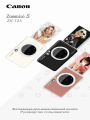 1
1
-
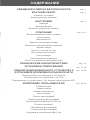 2
2
-
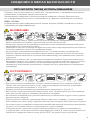 3
3
-
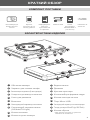 4
4
-
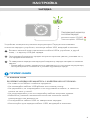 5
5
-
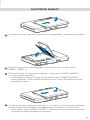 6
6
-
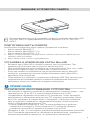 7
7
-
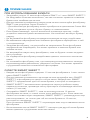 8
8
-
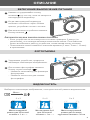 9
9
-
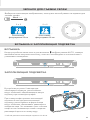 10
10
-
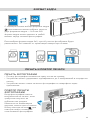 11
11
-
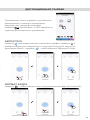 12
12
-
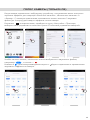 13
13
-
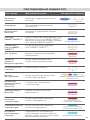 14
14
-
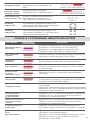 15
15
-
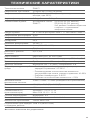 16
16
-
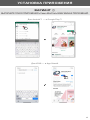 17
17
-
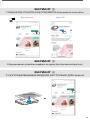 18
18
-
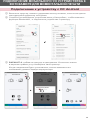 19
19
-
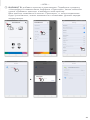 20
20
-
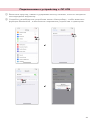 21
21
-
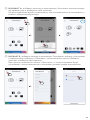 22
22
-
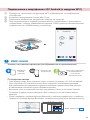 23
23
-
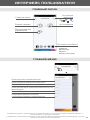 24
24
-
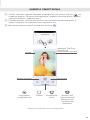 25
25
-
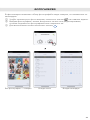 26
26
-
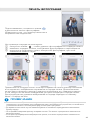 27
27
-
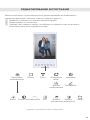 28
28
-
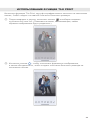 29
29
-
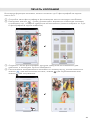 30
30
-
 31
31
-
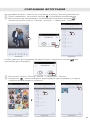 32
32
-
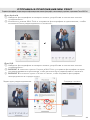 33
33
-
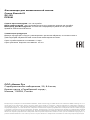 34
34
Canon Zoemini S Rose Gold (ZV-123-RG) Руководство пользователя
- Тип
- Руководство пользователя
- Это руководство также подходит для
Задайте вопрос, и я найду ответ в документе
Поиск информации в документе стал проще с помощью ИИ
Похожие модели бренда
Модели других брендов
-
LG PD239W.DDZALLK Инструкция по применению
-
LG PD239W.DDZALLK Инструкция по применению
-
HP Sprocket 100 Black Руководство пользователя
-
LG PD233T Инструкция по применению
-
LG PD233.DTWNLLK Руководство пользователя
-
HP ZINK Sticky-Backed Photo Paper (W4Z13A) Руководство пользователя
-
HP Sprocket 100 White Руководство пользователя